Cách điều khiển từ xa điện thoại Android từ điện thoại khác (09.15.25)
Đây có thể không phải là chuyện thường ngày, nhưng sẽ có lúc bạn cần truy cập vào màn hình thiết bị Android hoặc chia sẻ màn hình Android của riêng mình cho người dùng khác. Có thể khá dễ dàng để điều khiển Android từ Android thông qua việc sử dụng các ứng dụng phù hợp, đặc biệt nếu bạn muốn theo dõi những người dùng như vợ / chồng, trẻ nhỏ hoặc bất kỳ ai khác thông qua phương tiện từ xa.
Có một số các lý do tiềm ẩn khiến mọi người cần truy cập điện thoại Android từ một điện thoại hoặc máy tính bảng Android khác, bao gồm:- Các chuyên gia cần truy cập thiết bị qua mạng cho mục đích công việc
- Cha mẹ mong muốn có được toàn bộ quyền truy cập vào điện thoại thông minh của con anh ấy / cô ấy
- Các thành viên gia đình không chuyên về lĩnh vực công nghệ như ông bà và bạn bè yêu cầu trợ giúp về cách sử dụng ứng dụng hoặc định cấu hình đúng các cài đặt Android nhất định
Có nhiều ứng dụng có sẵn rộng rãi khác nhau mà bạn có thể sử dụng để điều khiển từ xa điện thoại Android từ điện thoại khác. Tìm những công cụ được xếp hạng hàng đầu bên dưới.
Ứng dụng # 1: TeamViewer để Điều khiển từ xaTeamViewer là một trong những ứng dụng miễn phí, phổ biến nhất giúp người dùng chia sẻ và điều khiển nhanh chóng điện thoại hoặc máy tính bảng Android từ một Android khác hoặc bất kỳ thiết bị nào khác. Nó không chỉ chuyên về chia sẻ màn hình qua internet mà còn về mảng khả năng hỗ trợ từ xa.
TeamViewer có thể điều khiển Android từ Android thông qua mã một lần phù hợp. Sau khi mở sau khi cài đặt, ứng dụng sẽ tạo một ID duy nhất cho thiết bị của bạn và bạn có thể chia sẻ ID này với người hoặc thiết bị mà bạn muốn chia sẻ màn hình.
Ứng dụng này cũng hỗ trợ mã hóa phiên 256 Bit AES và trao đổi khóa RSA 2048 Bit để bảo mật nâng cao. Truyền tệp càng tốt.
Dưới đây là các yêu cầu cần thiết để sử dụng TeamViewer:- TeamViewer 12 hoặc phiên bản mới hơn
- Trạng thái người dùng riêng tư hoặc sở hữu giấy phép TeamViewer với Thiết bị di động Hỗ trợ thiết bị (MDS)
- Đối với thiết bị điều khiển: phiên bản mới nhất của TeamViewer để điều khiển từ xa trên thiết bị di động Android, iOS hoặc Windows 10.
- Đối với thiết bị được điều khiển: phiên bản mới nhất của TeamViewer QuickSupport trên thiết bị Android, iOS hoặc Windows 10 Mobile; phiên bản mới nhất của Máy chủ lưu trữ TeamViewer trên thiết bị Android; và để kết nối với thiết bị iOS, bạn có thể liên kết với các ứng dụng có tích hợp TeamViewer Screen chia sẻ SFK dành cho iOS / Android hoặc thông qua việc sử dụng chức năng Chia sẻ màn hình của Ứng dụng hỗ trợ nhanh TeamViewer dành cho iOS.
Ứng dụng miễn phí, không phức tạp này cho phép chia sẻ màn hình Android với những người dùng Android khác. Tuy nhiên, sự khác biệt là nó không hỗ trợ chia sẻ màn hình qua internet. Thay vào đó, tác vụ chỉ có thể được thực hiện trên mạng cục bộ của bạn.
Hơn nữa, tác vụ này yêu cầu quyền root để điều khiển thiết bị từ xa trong khi chia sẻ màn hình đang được tiến hành. Nếu thiết bị của bạn chưa được root, thì bạn không thể sử dụng tính năng hỗ trợ từ xa của RemoDroid.
Vì ứng dụng này chạy trên địa chỉ IP cục bộ, bạn có thể sử dụng địa chỉ IP đó để truy cập thiết bị của mình từ trình duyệt trên máy vi tính. Nó cũng tương thích với các thiết bị Android 4.0 trở lên.
Làm theo các bước sau để sử dụng RemoDroid:Đây là một ứng dụng đơn giản khác để thực hiện truy cập từ xa từ Android sang Android. Nó được tích hợp các tính năng hữu ích như trò chuyện thoại và mặc dù không có tính năng điều khiển từ xa nhưng nó có khả năng vẽ trên màn hình. Điều này rất hữu ích cho những người dùng đang thực hiện nhiệm vụ khắc phục sự cố.
So với TeamViewer, Inkwire Screen Share + Assist không yêu cầu phải có hai ứng dụng khác nhau để chia sẻ màn hình thành công. Thật đơn giản: chia sẻ ID duy nhất được hiển thị với người mà bạn muốn chia sẻ màn hình của mình và thế là xong. Bạn thậm chí có thể nắm giữ tỷ lệ màn hình trên bất kỳ trình duyệt máy tính nào thông qua liên kết được tạo trên màn hình chính của ứng dụng.
Ứng dụng này được sử dụng rộng rãi trong việc cung cấp hỗ trợ khách hàng cho các ứng dụng Android. Nó tương thích với Android 5.0 và các phiên bản mới hơn.
Các ứng dụng khác để điều khiển Android từ Android khác 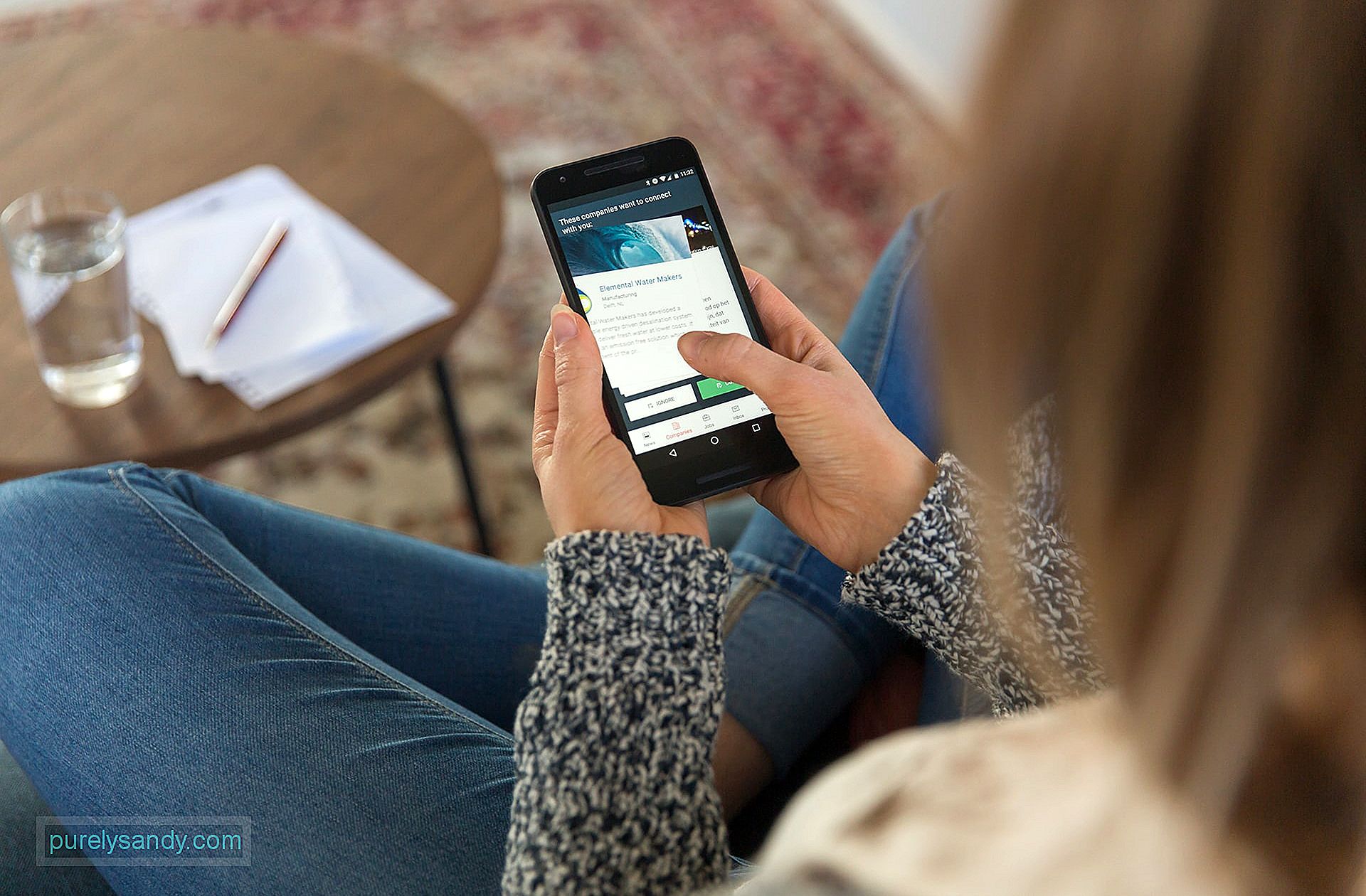
WiFi, khả năng chia sẻ màn hình và bắt nguồn từ Android của bạn chỉ là một số cân nhắc cần thực hiện khi chọn từ bất kỳ công cụ nào ở trên. Nhưng có những ứng dụng khác cần xem xét, bao gồm các ứng dụng sau:
- JoinMe - Ứng dụng này hướng đến những người tham dự cuộc họp và những người dùng chuyên nghiệp có ý định chia sẻ màn hình của họ với nhiều người dùng bằng một vài thao tác nhanh. Các tính năng khác bao gồm có thể thêm người dùng vào giữa chia sẻ màn hình, trò chuyện với những người dùng khác trong phần chia sẻ, trò chuyện thoại qua VoIP và khả năng phóng to và thu nhỏ màn hình được chia sẻ. Mặc dù ứng dụng cơ sở là miễn phí nhưng nó chỉ giới hạn ở ba người dùng và ba nguồn cấp dữ liệu video.
- AirDroid - Ứng dụng miễn phí này cung cấp toàn quyền kiểm soát điện thoại Android ngay từ máy tính, máy tính bảng hoặc Mac thông qua trình duyệt web. Sau khi được cài đặt trên màn hình thứ hai, nó có thể kéo cuộc gọi và tin nhắn, thông báo, ảnh và video cũng như nhạc chuông. Nó cũng có thể truyền tệp, chụp ảnh màn hình và sử dụng máy ảnh.
- ApowerMirror - Nó giống như RemoDroid ở chỗ nó hoạt động trên mạng cục bộ. Nhưng nó có vẻ mạnh mẽ hơn cái sau vì nó cho phép chia sẻ màn hình với bất kỳ thiết bị nào chạy Android, iOS, macOS và Windows. Các tính năng đáng chú ý khác của ứng dụng miễn phí này là khả năng quay và chụp màn hình, cũng như khả năng hiển thị thông báo Android trên máy tính và gửi tin nhắn.
Các ứng dụng kết nối từ xa này dành cho Android chỉ là một vài trong số rất nhiều công cụ tiện lợi hiện có để ghép nối các thiết bị của bạn và bắt đầu kiểm soát điện thoại Android một cách dễ dàng và thuận tiện. Trong số các ứng dụng hỗ trợ gương màn hình này, hãy lưu ý rằng chỉ TeamViewer có tính năng hỗ trợ từ xa; RemoDroid chỉ hỗ trợ chức năng này nếu bạn có quyền root.
Khả năng của các ứng dụng này gần như vô dụng nếu điện thoại của bạn hết pin hoặc không được tối ưu hóa cho các tác vụ chuyên sâu như chia sẻ màn hình và truy cập từ xa. Nâng cấp điện thoại của bạn bằng một ứng dụng miễn phí giúp kéo dài tuổi thọ điện thoại Android cũng như thực hiện quét bảo mật thông minh.
Thật tuyệt vời khi có những công cụ như thế này chứng minh khoảng cách không còn gì đáng lo ngại trong thế giới ngày càng kết nối này. Bạn yêu thích ứng dụng nào để truy cập từ xa giữa các tiện ích Android? Hãy cho chúng tôi biết bên dưới!
Video youtube.: Cách điều khiển từ xa điện thoại Android từ điện thoại khác
09, 2025

